excel下拉菜单怎么做 简单3步教你制作专业下拉选项
时间:2025-05-24 作者:游乐小编
在excel中快速创建下拉菜单只需三步:1) 选择单元格,2) 在“数据验证”中选择“序列”,3) 输入或选择选项列表。这样可以提高数据输入效率和确保数据一致性,完成后可通过vba代码进一步定制菜单功能。
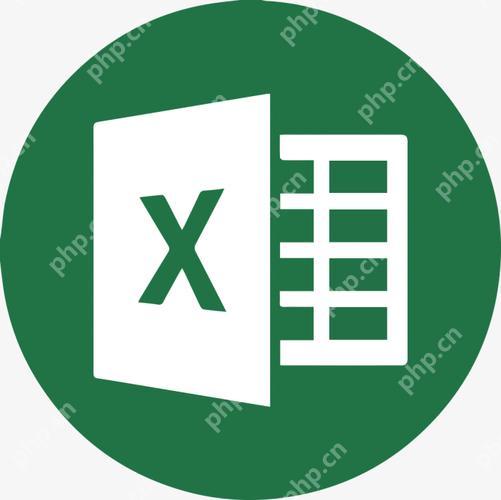
在Excel中制作下拉菜单其实很简单,只需三步就能完成。
如何在Excel中快速创建下拉菜单在Excel中创建下拉菜单不仅能提高数据输入的效率,还能确保数据的一致性和准确性。首先,你需要准备好一个包含所有选项的列表,这个列表可以放在工作表的任意位置,只要确保它不会被覆盖或删除就行。
Excel下拉菜单设置步骤详解选择单元格:点击你想要添加下拉菜单的单元格或单元格区域。
数据验证:转到“数据”选项卡,点击“数据验证”按钮。在弹出的对话框中,选择“设置”标签,然后在“允许”下拉列表中选择“序列”。
输入选项:在“来源”框中,输入或选择你之前准备好的选项列表。如果列表在同一工作表上,可以直接点击并拖动选择;如果在其他工作表或工作簿,可以输入类似于=Sheet2!A1:A10的公式。
如何自定义Excel下拉菜单的外观和功能创建好基础的下拉菜单后,你可能还想进一步定制它的外观和功能。比如,你可以通过“输入信息”和“出错警告”标签来设置提示信息和错误提示。此外,如果你希望下拉菜单可以多选,可以考虑使用VBA代码来实现。
解决Excel下拉菜单常见问题在使用下拉菜单时,可能会遇到一些常见问题,比如选项不显示或无法选择。这通常是因为源数据被移动或删除了。确保你的源数据列表始终有效,并定期检查和更新。如果遇到更复杂的问题,可以考虑使用高级筛选或VBA脚本来解决。
通过这三步,你就能在Excel中轻松创建并管理专业的下拉菜单,提升你的工作效率和数据管理水平。
小编推荐:
相关攻略
更多 - Excel证件号怎么提取出生日期 提取出生日期方法一览 05.24
- excel下拉菜单怎么做 简单3步教你制作专业下拉选项 05.24
- excel表格加减乘除怎么操作 四则运算操作方法 05.24
- excel保留两位小数点 数值精度设置的4种方法 05.23
- excel下拉数字不递增如何解决?excel下拉数字不递增的解决办法 05.23
- edge浏览器怎么长截图-edge浏览器长截图的方法 05.23
- excel怎么换行_excel换行教程 05.23
- excel表格怎么设置只读 保护工作表的2种方式 05.23
热门标签
热门推荐
更多 热门文章
更多 -

- 《哈利波特:魔法觉醒》守护神测试方法攻略
-
2022-09-17 13:04
手游攻略
-

- 大话西游手游冰封幻境最强攻略 冰封幻境解析
-
2022-05-08 21:12
手游攻略
-

- 黑人抬棺材专业团队跳舞
-
2022-07-30 08:06
八卦新闻
-

- 口袋妖怪金手指代码大全
-
2021-12-12 12:51
单机攻略
-

- 《巫师3》妓院升级心得
-
2021-12-16 01:00
单机攻略



















